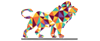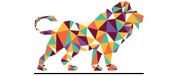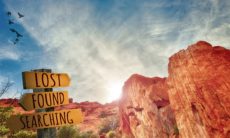Google Analytics for dummies: recht op doel!
Wegwijs door het rapport Doelgroep
Mensen die nog helemaal niets weten van Analytics raden we aan om te beginnen met het eerste artikel. Daarin komt de opstartfase aan bod. Voor alle anderen is het tijd om zich helemaal in het databad van Analytics te smijten. En met behulp van dit artikel zal je niet verdrinken in alle gegevens die op je afkomen.
De virtuele zwembandjes mogen dus nu uitgedaan worden. Het klopt dat Google Analytics een stortvloed aan informatie voor jou zal registreren, maar je kan perfect kiezen welke data voor jou belangrijk zijn. Die zitten samengebundeld onder vier hoofdstukken die allemaal terug te vinden zijn in het linkermenu.
- Doelgroep: wie bezoekt mijn site?
- Acquisitie: hoe komt iemand op mijn site?
- Gedrag: wat doet een bezoeker op mijn site?
- Conversies: welke van die activiteiten leveren mij iets op?
In dit artikel besteden we meer aandacht aan het eerste segment ‘Doelgroep’. Alles bespreken is onmogelijk, dus nemen we er een aantal interessante delen uit.
 Doelgroep
Doelgroep
Als je meer te weten wil komen over de het profiel van jouw bezoeker, dan is het rapport ‘Doelgroep’ een ideale tussenstop. Via het overzicht krijg je meteen een handige samenvatting van het bezoekverkeer van de door jou geselecteerde periode.
TIP! Die periode kan je trouwens zonder probleem rechts bovenaan wijzigen. Op die manier kan je het door jou gewenste tijdsframe en bijhorende resultaten naar eigen voorkeur instellen.
De statistieken zoals sessies, gebruikers en paginaweergaven spreken voor zich. Wil je toch meer duiding bij een bepaalde term, even hoveren over dat woord.
Demografie
Hoe oud is mijn bezoeker en is wat is zijn of haar geslacht? Op die twee vragen krijg je onder ‘Demografie’ een antwoord. Vergeet deze functie wel niet in te schakelen, want anders krijg je deze gegevens niet te zien.
De leeftijd is opgedeeld in 6 subcategorieën. Door op 1 van de categorieën te klikken, krijg je meteen ook de verhouding man/vrouw binnen dit gedeelte.
Bij het onderdeel geslacht maak je de omgekeerde beweging. Eerst het geslacht en door verder te klikken voor de verschillende leeftijdscategorieën bij mannen en/of vrouwen.
TIP! Het is erg interessant om gegevens in Analytics te vergelijken met een secundaire dimensie. Je krijgt al heel wat info, maar kan er nog veel meer mee doen. We nemen er volgend voorbeeld bij, al is dat slechts één van de vele opties.
Stel dat je wil weten wanneer een bepaalde leeftijdsgroep jouw site bezoekt:
- Klik bovenaan de tabel bij ‘Leeftijd’ op het tabje ‘Secundaire dimensie’.

- Kies onder ‘Tijd’ vervolgens voor ‘Uur van de dag’. Zo krijg je per uur het aantal bezoekers per leeftijdsgroep gerangschikt van hoog naar laag. (Het uur van de dag wordt op deze manier weergeven jaarmaanddaguur, dus bv. 2017050714 is 5 mei 2017 tussen 14u en 15u)
Interesses
Ook wat de bezoeker op jouw site juist kan boeien, registreert Analytics voor je. Daarvoor gaat het te werk met 3 componenten.
- Affiniteitscategorieën: Natuurlijke interesse van je bezoeker/doelpubliek. (b.v. sportfanaat, doe-het-zelver of hobbykok)
- Marktsegmenten: Interesse op basis van aankopen (b.v. reizen, huisdecoratie, festivaltickets, …)
- Overige categorieën: Meest specifieke weergave van een gebruiker. (b.v. voetbalfan, waar je onder affiniteitscategorië enkel sportfanaat zal terugvinden)
Interesses zijn aan de ene kant handig om een globaal beeld te krijgen van de bezoeker van je site, aan de andere kant geeft het een waardevol inzicht voor opportuniteiten naar kleinere doelgroepen.
Geo
Mooi opgedeeld in ‘Taal’ en ‘Locatie’ geeft ‘Geo’ je inzicht in de taal die de bezoeker hanteert en op welke locatie hij of zij zich bevindt. Al zijn beide aspecten met een korrel(tje) zout te nemen.
Staar je voor ‘Taal’ niet blind op wat je te zien krijgt. De taalinstellingen die Analytics hanteert om een surfer aan een taal te verbinden, zijn gebaseerd op die van de taalinstelling van de browser die de persoon in kwestie gebruikt. Of de taalvoorkeuren die de surfer zelf heeft ingesteld. Daarom krijg je bijvoorbeeld ook nl-be of nl-nl te zien en niet enkel nl. Het is dus geen zekerheid dat die gebruiker ook effectief die taal gebruikt, al is de kans wel aanzienlijk.
Ook bij locatie raden we aan de nodige waakzaamheid aan de dag te leggen, zeker in een kleine regio als België. De eerste indeling die je zal terugvinden is die op basis van land. Hierbij zal de foutenmarge nog zeer beperkt blijven. Klik je op een bepaald land zal die, met België als voorbeeld, een verdere opdeling op basis van stad of gemeente weergeven.
Helaas blijkt die geografische lokalisatie niet zo accuraat te zijn. Google Analytics wijst mensen niet altijd even correct toe aan een plaats. We nemen er onderstaand voorbeeld bij met 1) de juiste locatie 2) de real time API geolocatie van Analytics en 3) API geolocatie van Analytics zoals weergegeven in het rapport.
Wil je hier graag nog meer over weten, lees dan dit artikel van Stéphane Hamel. Zeker als de exacte locatie van jouw surfer erg belangrijk is. Ik heb dit zelf mogen ondervinden bij de analyse voor een gemeente waarbij het merendeel van hun bezoek volgens Analytics uit een nabijgelegen gemeente leek te komen.
Technologie
‘Browser en besturingssysteem’ komen hier eerst aan bod. Te beginnen met het overzicht voor de browser waarbij je door te klikken op de verschillende browsersversies terecht komt. Het lijkt misschien niet ontzettend belangrijk, maar een hoog bouncepercentage voor een bepaalde browserversie kan erop wijzen dat hier iets aan de hand is. Probeer er zeker eens alle tabvelden bovenaan de grafiek uit.
TIP! ‘Netwerk’ lijkt misschien niet de meest boeiende informatie weer te geven, maar wat als je er mee te weten komt welke bedrijven er jouw site bezoeken? Consumenten zal je hier terugvinden onder de bekende namen zoals Telenet, Proximus of Scarlet. Bedrijven daarentegen willen de provider in veel gevallen aan hun bedrijfsnaam koppelen.
Je kan makkelijk zelf nakijken door hiervoor een aangepast rapport te voorzien. Het gaat om een eerder complexe bewerking, dus maken we het simpel:
- Gebruik deze link om dit rapport automatisch in te laden.
- Je kan het vervolgens steeds raadplegen onder Aanpassing -> Aangepaste rapporten (helemaal bovenaan links in het menu).
Mobiel
Aangezien steeds meer mensen de overstap maken naar een mobiele toepassing, wil je ook graag weten hoe groot dat percentage is. En natuurlijk of die mobiele weergave voldoende gebruiksvriendelijk is om een surfer op je site te houden.
Onderverdeeld in desktop, mobile en tablet krijg je een overzicht via welke toepassing een bezoeker naar je website komt. Aan de hand van het bouncepercentage krijg je ook meteen een idee waar eventuele werkpunten nog liggen. Je kan uiteraard ook een secundaire dimensie toevoegen om extra informatie te vergaren.
Wil je nog specifieker gaan, klik dan even op ‘Apparaten’. Zo krijg je net zoals bij ‘Browser en besturingssysteem’ bijkomende gegevens over onder andere merk, serviceprovider, besturingssysteem en schermresolutie.
Zit je toch nog met vragen over het onderdeel Doelgroep of andere zaken binnen Google Analytics? Laat iets weten!